标签:-name 3.5 start trap code 目录 针对 more 3.3
访问GitHub下载最新源码:https://github.com/gaussic/SpringMVCDemo
另外:文中的附图部分仍然为旧版本,请参照自身版本进行配置。
进行完上面的配置,那就说明现在基本的开发环境已经搭建好了,现在要开始进行SpringMVC的网站开发。
打开src\main\webapp\WEB-INF\下的web.xml文件,稍微更新一下web.xml的版本,可以支持更高级的一些语法,如下:
<?xml version="1.0" encoding="UTF-8"?>
<web-app xmlns="http://xmlns.jcp.org/xml/ns/javaee"
xmlns:xsi="http://www.w3.org/2001/XMLSchema-instance"
xsi:schemaLocation="http://xmlns.jcp.org/xml/ns/javaee http://xmlns.jcp.org/xml/ns/javaee/web-app_3_1.xsd"
version="3.1">
<display-name>SpringMVCDemo Web Application</display-name>
</web-app>在<web-app>中加入一个servlet:
<?xml version="1.0" encoding="UTF-8"?>
<web-app xmlns="http://xmlns.jcp.org/xml/ns/javaee"
xmlns:xsi="http://www.w3.org/2001/XMLSchema-instance"
xsi:schemaLocation="http://xmlns.jcp.org/xml/ns/javaee http://xmlns.jcp.org/xml/ns/javaee/web-app_3_1.xsd"
version="3.1">
<display-name>SpringMVCDemo Web Application</display-name>
<servlet>
<servlet-name>mvc-dispatcher</servlet-name>
<servlet-class>org.springframework.web.servlet.DispatcherServlet</servlet-class>
<load-on-startup>1</load-on-startup>
</servlet>
<servlet-mapping>
<servlet-name>mvc-dispatcher</servlet-name>
<url-pattern>/</url-pattern>
</servlet-mapping>
</web-app>该servlet名为mvc-dispatcher(名称可修改),用于拦截请求(url-pattern为 / ,说明拦截所有请求),并交由Spring MVC的后台控制器来处理。这一项配置是必须的。
为了能够处理中文的post请求,再配置一个encodingFilter,以避免post请求中文出现乱码情况:
<filter>
<filter-name>encodingFilter</filter-name>
<filter-class>org.springframework.web.filter.CharacterEncodingFilter</filter-class>
<init-param>
<param-name>encoding</param-name>
<param-value>UTF-8</param-value>
</init-param>
<init-param>
<param-name>forceEncoding</param-name>
<param-value>true</param-value>
</init-param>
</filter>
<filter-mapping>
<filter-name>encodingFilter</filter-name>
<url-pattern>/*</url-pattern>
</filter-mapping>至此,web.xml配置完毕。
在配置完web.xml后,需在web.xml同级目录下新建 mvc-dispatcher-servlet.xml(-servlet前面是在servlet里面定义的servlet名):
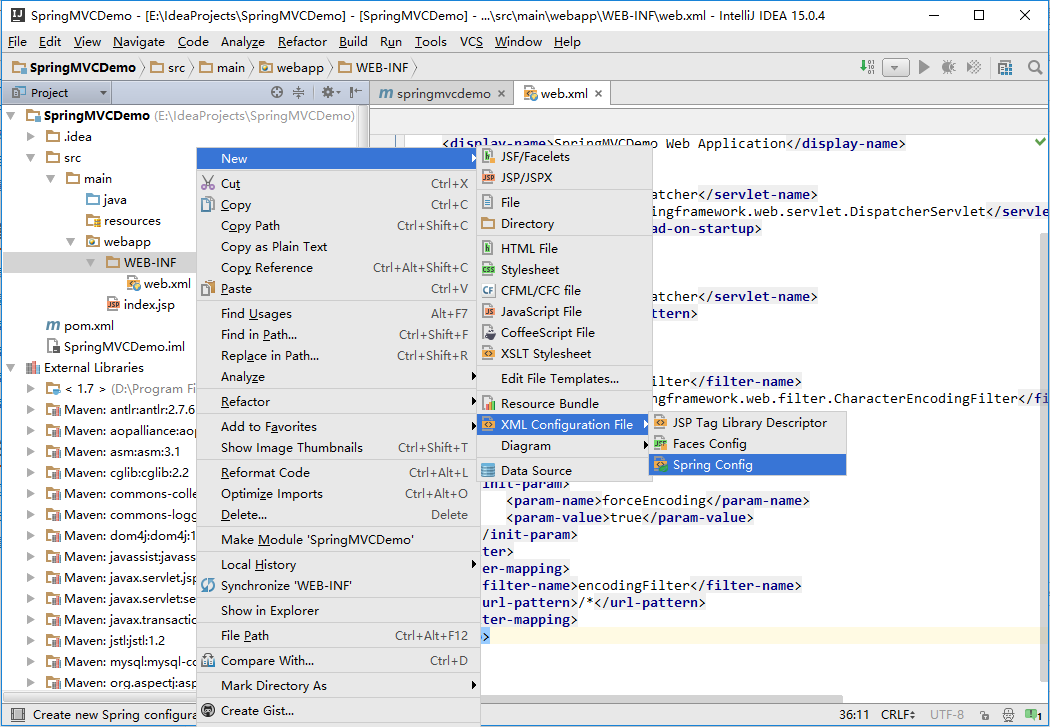
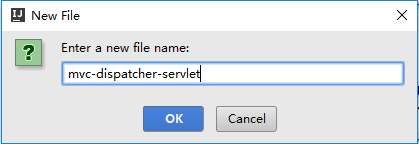
新建该xml文件后,点击右上角的configure,出现 Setup Frameworks界面,点击OK,这样,IntelliJ IDEA就识别了SpringMVC的配置文件:
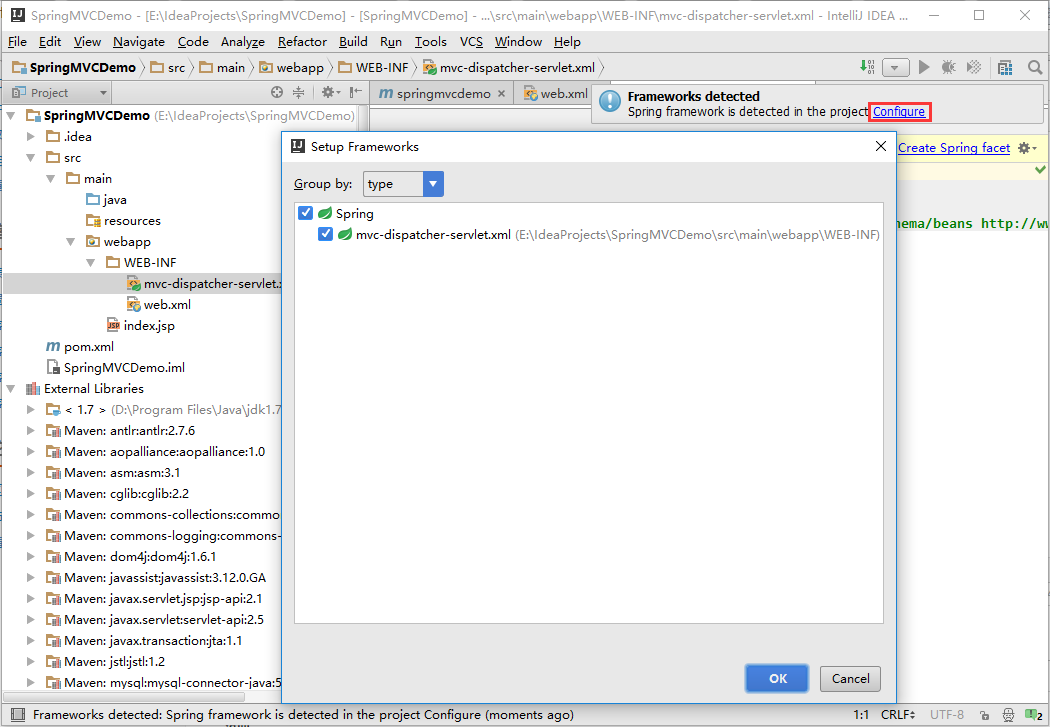
mvc-dispatcher-servlet.xml文件如下:
<?xml version="1.0" encoding="UTF-8"?>
<beans xmlns="http://www.springframework.org/schema/beans"
xmlns:xsi="http://www.w3.org/2001/XMLSchema-instance"
xsi:schemaLocation="http://www.springframework.org/schema/beans http://www.springframework.org/schema/beans/spring-beans.xsd">
</beans>MVC框架有model、view、controller三部分组成。model一般为一些基本的Java Bean,view用于进行相应的页面显示,controller用于处理网站的请求。
在src\main\java中新建一个用于保存controller的package:
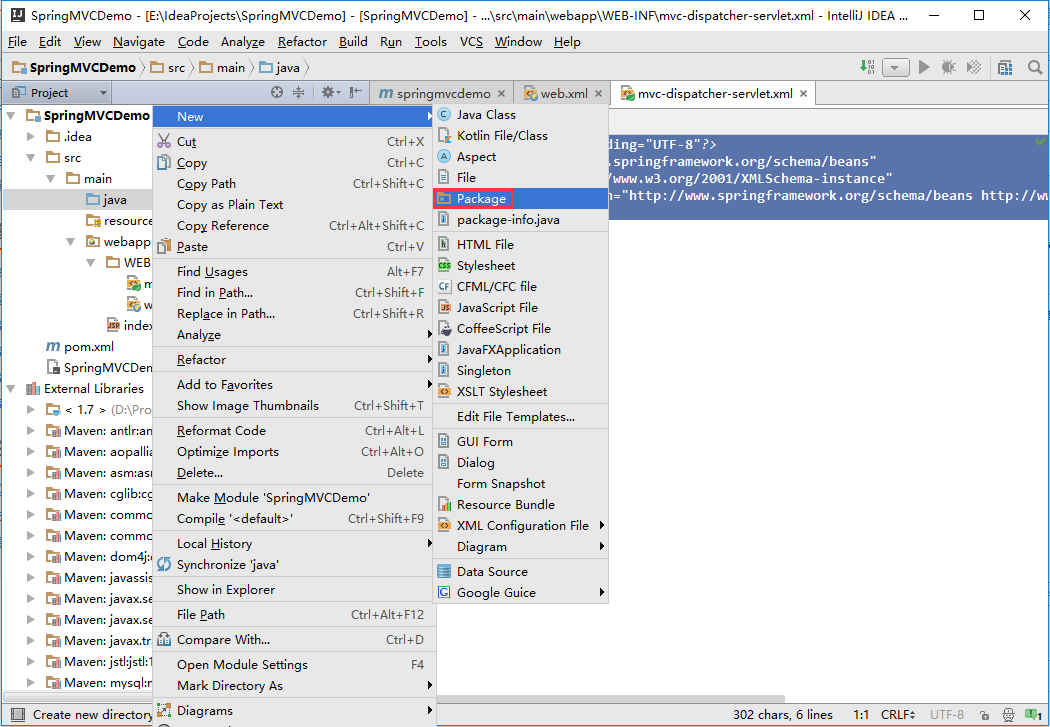
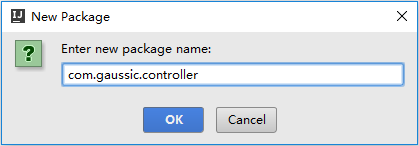
在controller包中新建java类MainController(名称并不固定,可任意取),并修改如下:

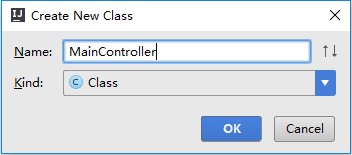
package com.gaussic.controller;
import org.springframework.stereotype.Controller;
import org.springframework.web.bind.annotation.RequestMapping;
import org.springframework.web.bind.annotation.RequestMethod;
/**
* Created by dzkan on 2016/3/8.
*/
@Controller
public class MainController {
@RequestMapping(value = "/", method = RequestMethod.GET)
public String index() {
return "index";
}
}
(1)@Controller注解:采用注解的方式,可以明确地定义该类为处理请求的Controller类;
(2)@RequestMapping()注解:用于定义一个请求映射,value为请求的url,值为 / 说明,该请求首页请求,method用以指定该请求类型,一般为get和post;
(3)return "index":处理完该请求后返回的页面,此请求返回 index.jsp页面。
回到mvc-dispatcher-servlet.xml,进行相关配置。首先加入component-scan标签,指明controller所在的包,并扫描其中的注解(最好不要复制,输入时按IDEA会在beans xmlns中添加相关内容):
<?xml version="1.0" encoding="UTF-8"?>
<beans xmlns="http://www.springframework.org/schema/beans"
xmlns:xsi="http://www.w3.org/2001/XMLSchema-instance"
xmlns:context="http://www.springframework.org/schema/context"
xsi:schemaLocation="http://www.springframework.org/schema/beans http://www.springframework.org/schema/beans/spring-beans.xsd http://www.springframework.org/schema/context http://www.springframework.org/schema/context/spring-context.xsd">
<!--指明 controller 所在包,并扫描其中的注解-->
<context:component-scan base-package="com.gaussic.controller"/>
</beans>再进行js、image、css等静态资源访问的相关配置,这样,SpringMVC才能访问网站内的静态资源:
<!-- 静态资源(js、image等)的访问 -->
<mvc:default-servlet-handler/>再开启springmvc注解模式,由于我们利用注解方法来进行相关定义,可以省去很多的配置:
<!-- 开启注解 -->
<mvc:annotation-driven/>再进行视图解析器的相关配置:
<!--ViewResolver 视图解析器-->
<!--用于支持Servlet、JSP视图解析-->
<bean id="jspViewResolver" class="org.springframework.web.servlet.view.InternalResourceViewResolver">
<property name="viewClass" value="org.springframework.web.servlet.view.JstlView"/>
<property name="prefix" value="/WEB-INF/pages/"/>
<property name="suffix" value=".jsp"/>
</bean>关于controller如何找到视图文件,这里需要详细的说明。在 controller 的一个方法中,返回的字符串定义了所需访问的jsp的名字(如上面的index)。在jspViewResolver中,有两个属性,一个是prefix,定义了所需访问的文件路径前缀,另一是suffix,表示要访问的文件的后缀,这里为 .jsp。那么,如果返回字符串是 xxx ,SpringMVC就会找到 /WEB-INF/pages/xxx.jsp 文件。
完成以上配置后,mvc-dispatcher-servlet.xml文件如下图所示:
<?xml version="1.0" encoding="UTF-8"?>
<beans xmlns="http://www.springframework.org/schema/beans"
xmlns:xsi="http://www.w3.org/2001/XMLSchema-instance"
xmlns:context="http://www.springframework.org/schema/context"
xmlns:mvc="http://www.springframework.org/schema/mvc"
xsi:schemaLocation="http://www.springframework.org/schema/beans http://www.springframework.org/schema/beans/spring-beans.xsd http://www.springframework.org/schema/context http://www.springframework.org/schema/context/spring-context.xsd http://www.springframework.org/schema/mvc http://www.springframework.org/schema/mvc/spring-mvc.xsd">
<!--指明 controller 所在包,并扫描其中的注解-->
<context:component-scan base-package="com.gaussic.controller"/>
<!-- 静态资源(js、image等)的访问 -->
<mvc:default-servlet-handler/>
<!-- 开启注解 -->
<mvc:annotation-driven/>
<!--ViewResolver 视图解析器-->
<!--用于支持Servlet、JSP视图解析-->
<bean id="jspViewResolver" class="org.springframework.web.servlet.view.InternalResourceViewResolver">
<property name="viewClass" value="org.springframework.web.servlet.view.JstlView"/>
<property name="prefix" value="/WEB-INF/pages/"/>
<property name="suffix" value=".jsp"/>
</bean>
</beans>我们删除 webapp 目录下的 index.jsp 文件,在WEB-INF目录下新建文件夹pages,再在pages目录下新建 index.jsp,并修改为如下所示:
<%@ page contentType="text/html;charset=UTF-8" language="java" %>
<!DOCTYPE html>
<html lang="zh-CN">
<head>
<meta charset="utf-8">
<meta http-equiv="X-UA-Compatible" content="IE=edge">
<meta name="viewport" content="width=device-width, initial-scale=1">
<!-- 上述3个meta标签*必须*放在最前面,任何其他内容都*必须*跟随其后! -->
<title>SpringMVC Demo 首页</title>
<!-- 新 Bootstrap 核心 CSS 文件 -->
<link rel="stylesheet" href="//cdn.bootcss.com/bootstrap/3.3.5/css/bootstrap.min.css">
<!-- HTML5 shim and Respond.js for IE8 support of HTML5 elements and media queries -->
<!-- WARNING: Respond.js doesn‘t work if you view the page via file:// -->
<!--[if lt IE 9]>
<script src="//cdn.bootcss.com/html5shiv/3.7.2/html5shiv.min.js"></script>
<script src="//cdn.bootcss.com/respond.js/1.4.2/respond.min.js"></script>
<![endif]-->
</head>
<body>
<